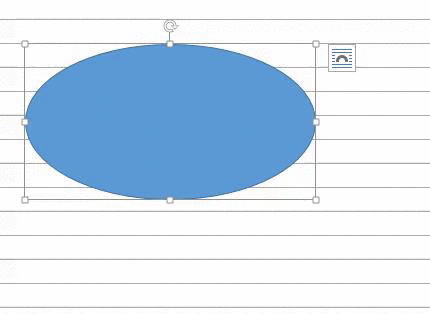「グリッド(grid)」とは「格子」のことであり、ワード(Word)の「グリッド線」とは、ドキュメントの背景に水平方向と垂直方向とに一定間隔で並んで交差している直線のことです。
「図形」や「画像」といった「オブジェクト」を選択すると四角い枠で囲まれますが、
![]()
この枠の一辺をワードの「グリッド線」にピタッと位置合わせすることで、きれいに配置できます。
![]()
「グリッド線」が表示されているときは、そのまま図形や周囲の枠をドラッグすることで位置合わせできます。
「グリッド線」が非表示のときは、同時に [Alt]キーを押しながらドラッグすると位置合わせできます。
ワードのリボンで「表示」タブの「表示」グループで「グリッド線」の表示/非表示を切り替えることができます。
![]()
「グリッド線」は最初の設定では横書き罫線のように水平方向に二本間隔になっています。
![]()
「ページレイアウト」タブの「配置」グループから「配置」メニューで「グリッドの設定」を選択すると
![]()
「グリッドとガイド」画面が開き、「文字グリッド線を表示する間隔」の設定で垂直方向も表示されます。
![]()
どちらも間隔を1にすると、完全なグリッド表示となります。
![]()
表示されていなくても「グリッド線」は存在しているので、非表示のまま「グリッド線」に合わせて「オブジェクト」の位置を調整できます。
記事の情報は公開時あるいは更新時のもので、最新情報はリンク先など情報元の公式ページでご確認ください。